Как сделать так, чтобы Wi-Fi не работал с VPN?
Опубликовано: 2018-04-18Есть много практических и даже хороших философских причин, которые могут оправдать, почему люди тратят деньги на надежное подключение к виртуальной частной сети (VPN). Например, если вы твердо верите в свое право на неприкосновенность частной жизни, вы понимаете важность этой услуги. Вам, вероятно, не нравится идея наблюдения и каталогизации властями на основе вашей онлайн-активности.
Что вы будете делать, когда ваш WiFi часто отключается всякий раз, когда вы используете эту услугу? Это правда, что ваш VPN может снизить скорость вашего интернета примерно на 50 процентов, но он не должен полностью отключать ваше соединение.
Примечание. Медленное подключение к Интернету при активном VPN-сервисе является совершенно нормальным явлением.
Однако, если вы начинаете замечать, что скорость намного ниже обычной, возможно, существуют другие факторы, влияющие на эффективность вашего компьютера. В этом случае мы рекомендуем использовать Auslogics BoostSpeed.

Решение проблем с ПК с помощью Auslogics BoostSpeed
Помимо очистки и оптимизации вашего ПК, BoostSpeed защищает конфиденциальность, диагностирует проблемы с оборудованием, предлагает советы по повышению скорости и предоставляет более 20 инструментов для удовлетворения большинства потребностей в обслуживании и обслуживании ПК.
Этот надежный инструмент очистит ненужные файлы, восстановит стабильность системы и улучшит скорость вашего компьютера. Более того, он усиливает вашу защиту конфиденциальности, устраняя следы вашей онлайн-активности и защищая вашу конфиденциальную личную информацию.
С другой стороны, если проблема заключается в вашем VPN-соединении, вы столкнетесь со следующими симптомами:
- Вы заметили, что не подключены к беспроводной сети. Затем вам нужно будет просмотреть список доступных сетей и повторно подключиться к одной из них.
- Вам нужно будет включить беспроводную карту, нажав кнопку на клавиатуре.
- Вы заметили, что беспроводная сеть и VPN-подключение все еще активны, но вы не можете получить доступ к Интернету.
Если ваш WiFi отключается при подключении к VPN, это может помешать вам выполнять важные задачи. Поэтому мы составили список решений, которые помогут вам решить эту проблему. Продолжайте читать, чтобы узнать, что делать, если ваш беспроводной Интернет отключается из-за проблем с VPN.
Способ 1: повторная настройка VPN-подключения
Если вы разрешили службе VPN использовать шлюз удаленной сети по умолчанию, это может вызвать проблемы с подключением к Интернету. Такая конфигурация отменяет то, что было указано в вашем TCP/IP в качестве настройки шлюза по умолчанию. В этом случае вам просто нужно будет перенастроить VPN-соединение, следуя приведенным ниже инструкциям:
- Щелкните значок поиска на панели задач.
- Введите «Настройки» (без кавычек), затем нажмите Enter.
- Выберите Сеть и Интернет.
- Щелкните Изменить параметры адаптера.
- В окне «Сетевые подключения» вы увидите все доступные подключения, включая WiFi, LAN и VPN.
- Щелкните правой кнопкой мыши VPN-подключение и выберите «Свойства».
- Открыв окно «Свойства», перейдите на вкладку «Сеть».
- Выберите Интернет-протокол версии 4, затем нажмите «Свойства».
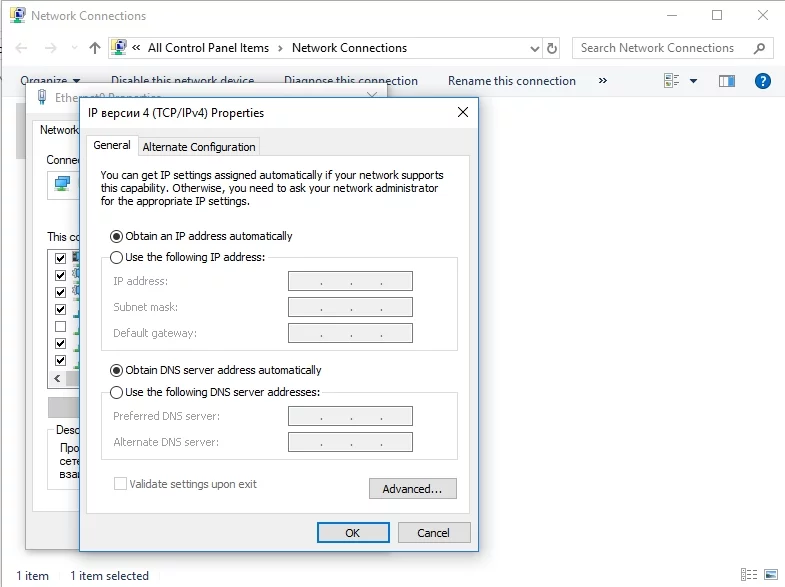
- Выберите «Дополнительно» и убедитесь, что опция «Использовать шлюз по умолчанию в удаленной сети» не выбрана.
- Закройте окна и проверьте, устранена ли проблема.
Кроме того, вы можете использовать PowerShell, чтобы отключить шлюз VPN по умолчанию. С учетом сказанного следуйте приведенным ниже инструкциям.

- Щелкните правой кнопкой мыши ключ Windows.
- Выберите Windows PowerShell (администратор).
- В окне PowerShell введите следующие команды:
Get-VpnConnection
Set-VpnConnection -Name «myVPN» -SplitTunneling $True
Способ 2: удаление и переустановка VPN-подключения
Возможно, программное обеспечение VPN было повреждено, поэтому ваш WiFi часто отключается. В этом случае было бы целесообразно удалить сетевое подключение VPN, а затем установить его снова. Просто следуйте инструкциям ниже.
Удаление программного обеспечения VPN:
- Щелкните значок поиска на панели задач.
- Введите «диспетчер устройств» (без кавычек) и нажмите Enter.
- Когда откроется окно диспетчера устройств, разверните содержимое сетевых адаптеров.
- Найдите адаптер VPN, который вы хотите удалить, затем щелкните его правой кнопкой мыши.
- Появится контекстное меню. Выберите «Удалить устройство».
- Появится приглашение с вопросом, хотите ли вы дать разрешение на «Удалить программное обеспечение драйвера для этого устройства». Дайте свое согласие и дождитесь завершения процесса удаления.
Переустановка программного обеспечения VPN
Скорее всего, вы получите специальное программное обеспечение при подписке на услугу VPN. Вам просто нужно загрузить установщик и следовать инструкциям на экране, чтобы добавить программу на свой компьютер. С другой стороны, вы можете использовать встроенный VPN-клиент в операционной системе Windows. С учетом сказанного выполните следующие действия:
- Щелкните параметр «Поиск» на панели значков.
- Введите «Настройки» (без кавычек), затем нажмите Enter на клавиатуре.
- Выберите Сеть и Интернет.
- Перейдите в меню левой панели, затем нажмите VPN.
- Щелкните Добавить VPN-подключение.
- Убедитесь, что вы выбрали опцию «Windows (встроенная)» в раскрывающемся списке провайдера VPN. Это устанавливает тип VPN на автоматический, а тип информации для входа — на имя пользователя и пароль.
- Заполните поля «Имя подключения» и «Имя сервера» или «Адрес». Подробности можно узнать у вашего VPN-провайдера.
- Прокрутите вниз и введите имя пользователя и пароль.
- Нажмите «Сохранить», затем закройте окно «Настройки».
- Щелкните значок WiFi на панели значков меню. Вы должны увидеть только что созданное VPN-подключение.
Способ 3: обновление операционной системы Windows
Вас может раздражать каждый раз, когда Microsoft выпускает обновления для вашей операционной системы Windows. Однако эти обновления могут исправить ошибки и ошибки, в том числе связанные с проблемами VPN. Установив на компьютер последнюю версию программного обеспечения, вы сможете решить проблемы с VPN-подключением, которые у вас могут возникнуть. Вы можете обновить ОС Windows, следуя приведенным ниже инструкциям:
- Щелкните значок поиска.
- В поле поиска введите «настройки» (без кавычек), затем нажмите Enter.
- В окне «Настройки» нажмите «Обновление и безопасность».
- Выберите Проверить наличие обновлений. Это должно позволить вам увидеть, есть ли ожидающие обновления, которые вы должны установить.
- Разрешите вашей системе Windows устанавливать доступные обновления.
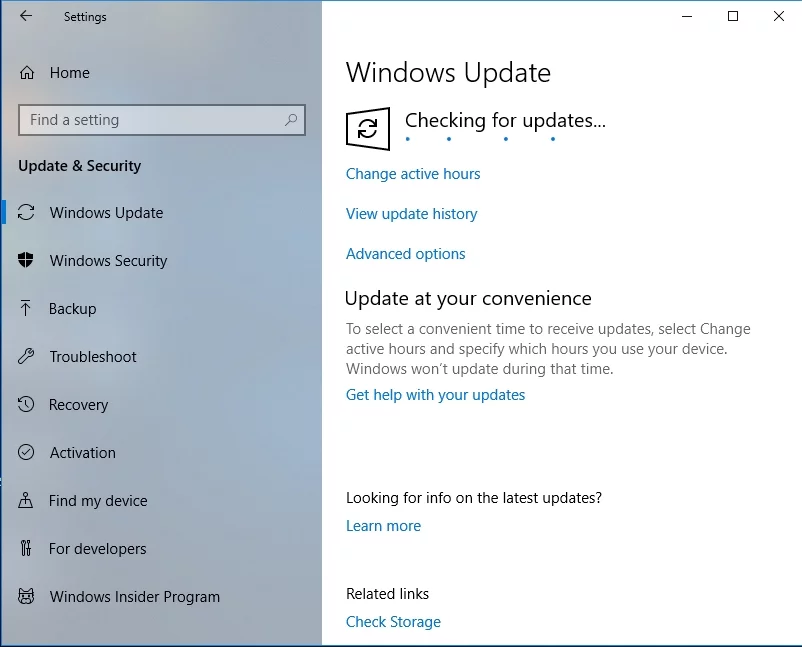
Мы хотели бы услышать ваши мысли!
Напишите ниже, что вы думаете о наших решениях!
